Удлинение кривых в эскизах.
В 3D эскизе выполняется удлинение кривых до пересечений с гранью, рабочей плоскостью или поверхностью.
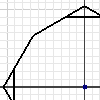
Удлинение без выбора границы (2D и 3D эскиз)
- Выберите на ленте
вкладку "Эскиз"
 панель "Редактирование"
панель "Редактирование"
 "Удлинить"
"Удлинить"
 .
. - Наведите курсор в графической области на кривую и дождитесь появления удлинения. Щелкните кривую мышью для завершения построения.
- Продолжите удлинение кривых.
- Для завершения удлинения кривых нажмите ESC, выберите другую команду или щелкните правой кнопкой мыши и нажмите "OK".
Совет: Для переключения на команды удлинения или разделения щелкните правой кнопкой мыши и в контекстном меню выберите соответствующий параметр. Для выполнения операции обрезки временно удерживайте нажатой клавишу Shift. Отпустите кнопку мыши, чтобы вернуться к операции удлинения.
Удлинение путем выбора границы (2D эскиз)
- Выберите на ленте
вкладку "Эскиз"
 панель "Редактирование"
панель "Редактирование"
 "Удлинить"
"Удлинить"
 .
. - Удерживайте клавишу Ctrl, и в строке состояния или динамическом запросе будет выведено сообщение "Выберите геометрию, до которой будет произведено удлинение".
- Выберите пограничную геометрию.
- Отпустите клавишу CTRL.
- Наведите курсор в графической области на кривую и дождитесь появления результата. Щелкните кривую мышью для завершения построения.
- Продолжите удлинение кривых.
- Для завершения удлинения кривых нажмите Esc, выберите другую команду или щелкните правой кнопкой мыши и нажмите "OK".
 Демонстрационный ролик об удлинении кривых эскиза
Демонстрационный ролик об удлинении кривых эскиза
Динамическое удлинение геометрии эскиза (2D)
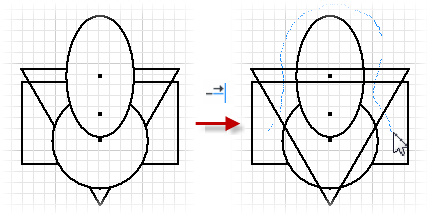
- Выберите на ленте
вкладку "Эскиз"
 панель "Редактирование"
панель "Редактирование"
 "Удлинить"
"Удлинить"
 .
. - В графическом окне удерживайте левую кнопку мыши и переместите указатель на эскиз.
Когда курсор пересекает отрезки или кривые, они удлиняются.
- Для завершения удлинения кривых нажмите Esc, выберите другую команду или щелкните правой кнопкой мыши и нажмите "OK".
 Демонстрационный ролик о динамическом удлинении кривых эскиза
Демонстрационный ролик о динамическом удлинении кривых эскиза